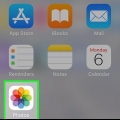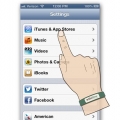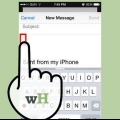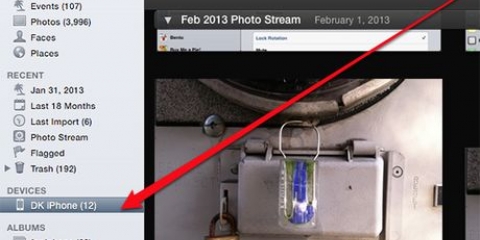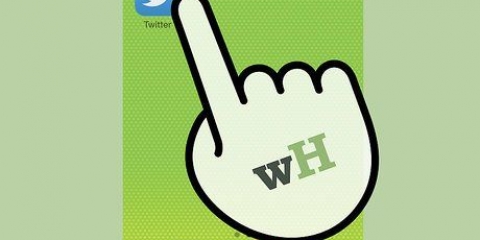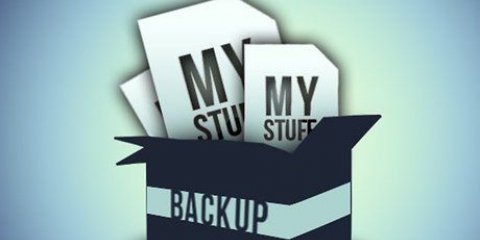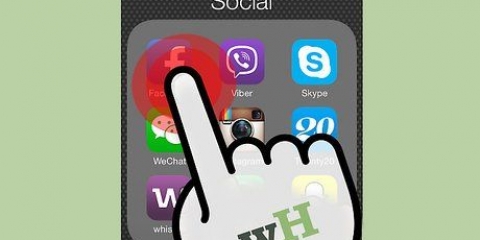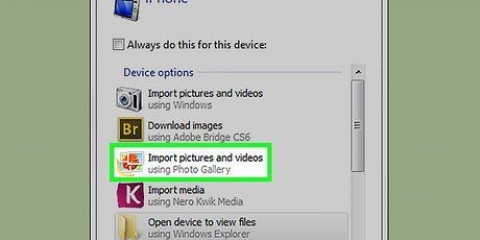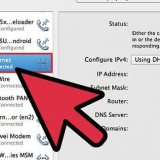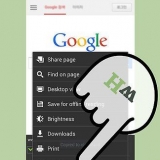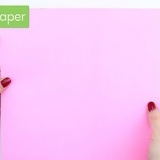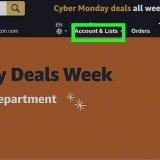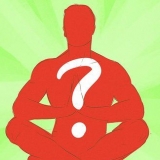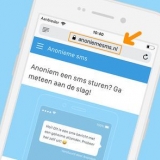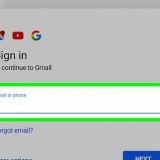Du kan också manuellt radera dina foton på din dator. Du gör detta genom att ansluta din iPhone till datorn, öppna fotomappar och radera de foton du inte vill behålla. Du kan också radera bilder via iCloud.
Radera alla foton från en iphone
Oavsett om du vill frigöra diskutrymme eller ta bort pinsamma snaps, är det alltid bra att veta det snabbaste sättet att ta bort dem från en iPhone.
Steg
Metod 1 av 2: Ta bort foton från din iPhone

2. Välj ett album. Klicka på Kamerarulle. Du kommer nu att kunna ta bort alla foton manuellt från alla album.

3. Tryck på "Välj" knopp.

5. Tryck "Ta bort foto"s" för att radera bilderna från din iPhone.
Metod 2 av 2: Ta bort foton från din dator
1. Anslut din iPhone till din PC.

2. När popup-fönstret för att importera bilder visas väljer du "Öppna mappen för att visa filer".

4. Tryck på Ctrl + A (markera alla).

5. Ta bort bilderna. Nu är alla bilder borta!
Tips
Varningar
- Om du använder iCloud kommer fotona du raderar där också att raderas från din telefon och andra iCloud-enheter.
Оцените, пожалуйста статью